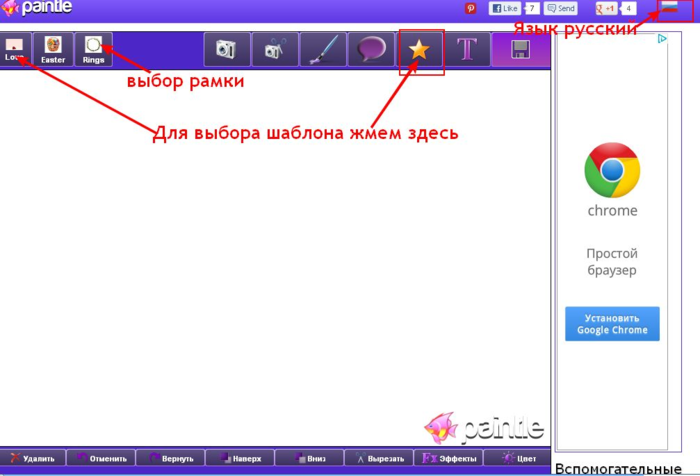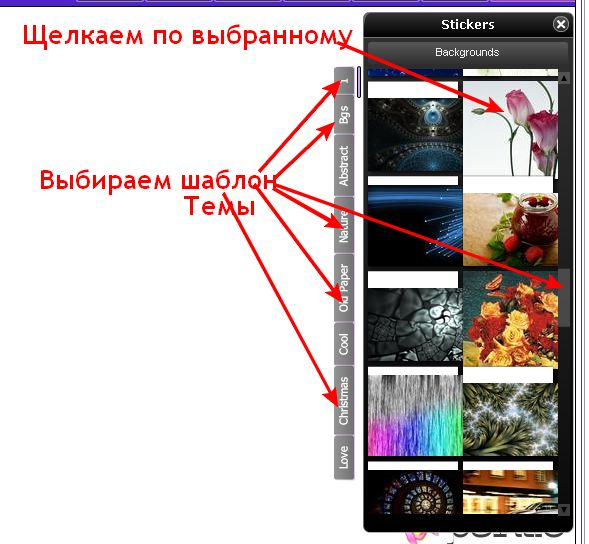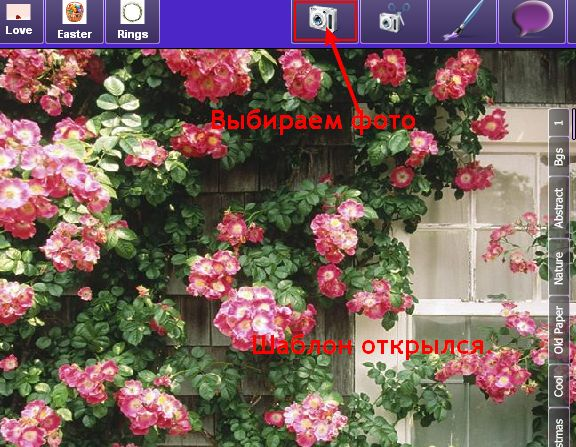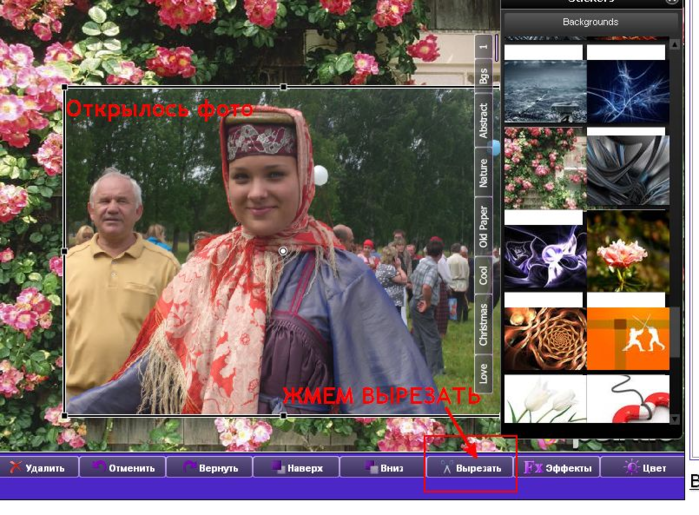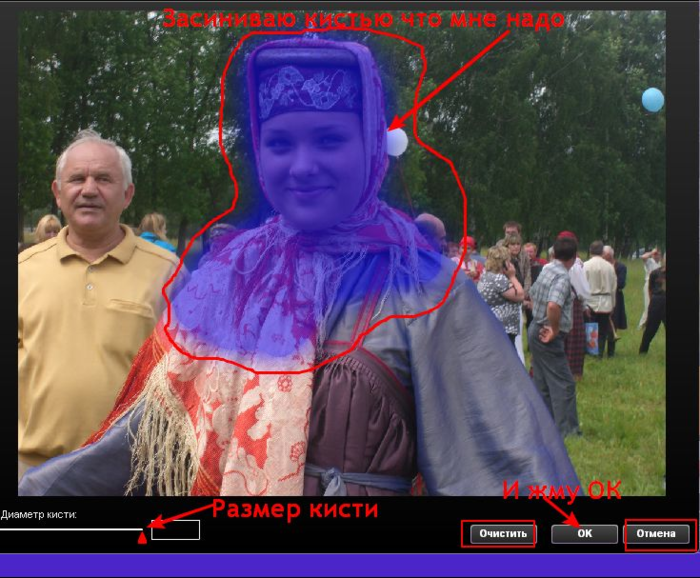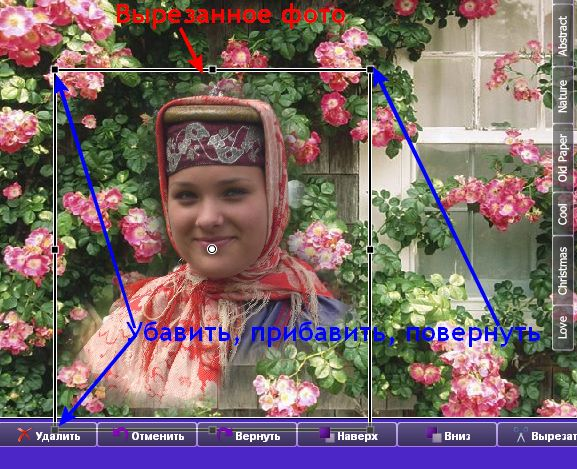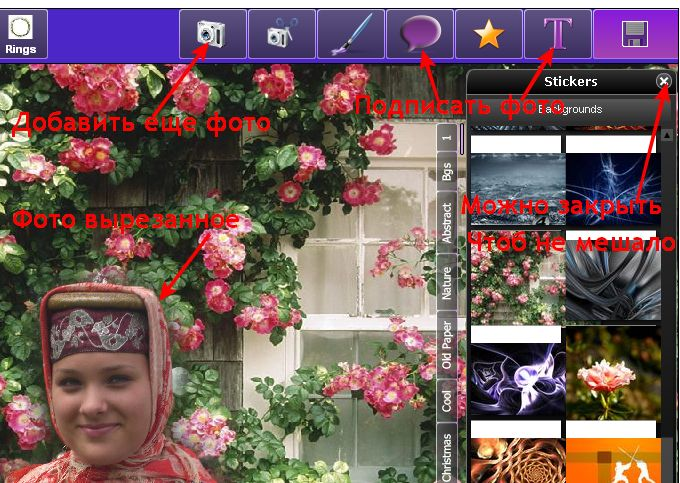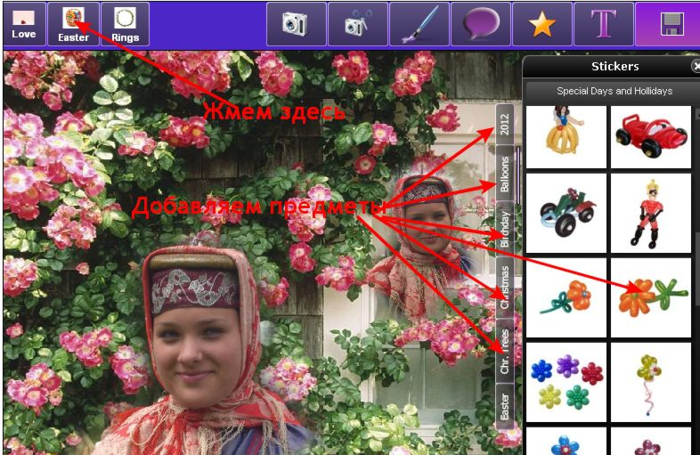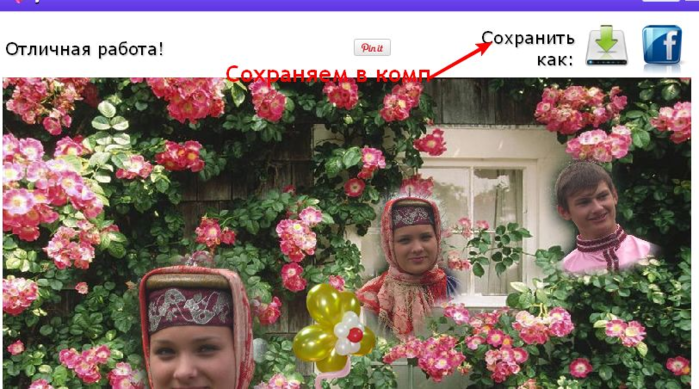-Метки
бисер бусины вкусно выпечка вязаная мода+ для немодельных дам вязание вязание крючком вязаные пуловеры вязать девочкам декор детская шапка детский кардиган спицами детское вязание детям джемпер вяз дизайн домоводство жаккард женственно и элегантно закуска идеи интересно интернет интерьер интерьер-декор интерьер-дизайн ирландское кружево как стареть и выглядеть красиво картофель колье кофточка вяз кофты детские спицами кошки красота крючок крючок детям куринное мастер класс мастер-класс автора меланж мк мода модели кати грин мохер музыка новый год палантин пасха платье платье вяз платье вязанное спицами платье летнее платье/крючок плед крючок полезные штучки порядок в доме притчи прически приятного аппетита! пуловер пуловеры спицами. подборка реглан рождество рукоделие рулет сабрина сарафан своими руками секционная пряжа снуд спицами детям спицы стиль стихи сумка сумка вяз туника туника вяз туника/крючок узор араны косы узор крючком узор листья узоры спицами: ажурные узоры: жаккард украшения своими руками уют в доме фильма фото фотохудожник шаль вяз шапка спицами шапкакотошапка шапкашарф/спицы шапки шапки ушанки шарф шить юбка юбкакружево
-Рубрики
- Чтение (22)
- Стихи (4)
- аудиокнига (3)
- развивающая книга (2)
- Притчи, легенды, анектоды,истории (13)
- Видео,кино,музыка, мультфильмы (12)
- Воспитание детей (9)
- ПОЗИТИВ-:) (4)
- Что такое гардероб?/с чем носить (4)
- Животный Мир (3)
- Йога/Асаны (2)
- Вязание (519)
- лиф,платья,кофточки,туники (219)
- детское: шапки,шарфы,варежки,носки (48)
- Узоры спицами: араны, косы (47)
- Узоры крючком: филейные, ажурные (46)
- Узоры спицами: ажурные (44)
- секреты,хитрости,МК, таблица размеров, выкройки, ж (42)
- Пряжа: мохер (26)
- Пряжа: меланж, секционная (15)
- модели Кати Грин (13)
- Пряжа: кауни (8)
- модели Анны Костуровой (3)
- игрушка (9)
- Узоры крючоком:ирландия (13)
- крючок/покрывало/салфетки/сумки (23)
- крючок/шапки,шарфы (2)
- детское:платья,кофточки,туники (103)
- Узоры спицами:жаккард (83)
- шапки, шарфы, снуды, шали, бактусы (73)
- шраг, болеро, юбки (3)
- Идея (112)
- интерьер/дизайн (31)
- fashion-baby (5)
- сады огороды (4)
- интерьер/декор (65)
- день рождение (4)
- новый год/рождество/пасха (19)
- фотосессии (11)
- История (10)
- моды (3)
- Отечество (3)
- Кулинария (58)
- картошечка (4)
- От Сталика Ханкишиева (3)
- рецепты для похудения (1)
- блюда из овощей (1)
- блюда из птицы (10)
- блюда из рыбы (3)
- десерт (8)
- кулинар (1)
- Мясные блюда (2)
- оформление блюд (8)
- полезные советы (17)
- Салаты, закуски (9)
- сладкая выпечка, торт, блины (8)
- специи (1)
- Личность (9)
- Маленькие хитрости (51)
- порядок в доме (43)
- растения (2)
- Мода, красота, здоровье (57)
- прически (14)
- Возраст,долголетие (5)
- рецепты красоты (4)
- бохо (2)
- мир стройных (2)
- маникюр (1)
- глаза (1)
- для себя любимой (20)
- стиль (16)
- развлекалочка (10)
- Рукоделие (62)
- шьем деткам (15)
- бисер, бусины, макраме (12)
- сумки (7)
- ароматы,мыло,свечи.... (4)
- шьем дамское (4)
- кукольное (3)
- шитье/вязание для собак и кошек (3)
- вышивка (2)
- Шитье и крой (11)
- Своими руками (43)
- поделки (27)
- лепка (3)
- рисование (6)
- Устроим праздник! (62)
- детям (16)
- музыка (8)
- птицы,кошки,собаки (5)
- новый год/рождество (22)
- Пасха (11)
- Хочу Всё Знать (30)
- знай компьютер (11)
- Планета Земля (6)
- фотошоп (3)
- русский язык (2)
-Ссылки
-Музыка
- Николай Носков - Романс
- Слушали: 196 Комментарии: 0
- The Beatles
- Слушали: 833 Комментарии: 0
-Поиск по дневнику
-Подписка по e-mail
-Статистика
Серия сообщений "фотошоп":Выбрана рубрика фотошоп.
Часть 1 - Как отделить объект от фона
Часть 2 - Генератор для создания коллажа..
Часть 3 - 100 классных уроков по Фотошопу для начинающих и не только
Соседние рубрики: русский язык(2), Планета Земля(6), знай компьютер(11)
Другие рубрики в этом дневнике: Что такое гардероб?/с чем носить(4), Чтение(22), Хочу Всё Знать(30), Устроим праздник!(62), Своими руками(43), Рукоделие(62), развлекалочка(10), ПОЗИТИВ-:)(4), Мода, красота, здоровье(57), Маленькие хитрости(51), Личность(9), Кулинария(58), Йога/Асаны(2), История(10), Идея(112), Животный Мир(3), Вязание(519), Воспитание детей(9), Видео,кино,музыка, мультфильмы(12)
Как отделить объект от фона |
Это цитата сообщения NATALI-NG [Прочитать целиком + В свой цитатник или сообщество!]
Как отделить объект от фона
В видеоуроке "Как отделить объект от фона" показан интересный и полезный приём отделения объекта от фона. Для этой цели будет использоваться команда "Цветовой диапазон" и команда "Уточнить край маски". В результате будет получено качественное выделение и создан простой и качественный коллаж.Автор: Накрошаев Олег
http://www.photoshopsunduchok.ru/glavnay-.html
В видеоуроке "Как отделить объект от фона" показан интересный и полезный приём отделения объекта от фона. Для этой цели будет использоваться команда "Цветовой диапазон" и команда "Уточнить край маски". В результате будет получено качественное выделение и создан простой и качественный коллаж.Автор: Накрошаев Олег
http://www.photoshopsunduchok.ru/glavnay-.html
|
Метки: фотошоп |
Генератор для создания коллажа.. |
Это цитата сообщения DALIDAS_1 [Прочитать целиком + В свой цитатник или сообщество!]
Генератор для создания коллажа..
Серия сообщений "ГЕНЕРАТОРЫ":
Часть 1 - Фотогенераторы
Часть 2 - Фотоэффекты онлайн.
...
Часть 29 - 14 онлайн сервисов для создания забавных эффектов и коллажей.
Часть 30 - И так, всем "ПИСЕЦ"
Часть 31 - Генератор для создания коллажа..
Часть 32 - Фоторедакторы,шаблоны и другие полезности.
Часть 33 - ГЕНЕРАТОР РАБОТА ТАТЬЯНЫ КОЛМОГОРОВОЙ
...
Часть 46 - Как сделать фото с веб камеры
Часть 47 - Украшаем праздничные надписи, комментарии, фотографии и кнопочки анимированными картинками
Часть 48 - Хочу познакомить вас с замечательным французским сайтом по редактированию фото
Метки: компьютер фотошоп |
100 классных уроков по Фотошопу для начинающих и не только |
Это цитата сообщения Irisha-SR [Прочитать целиком + В свой цитатник или сообщество!]
100 классных уроков по Фотошопу для начинающих и не только
Дорогой друг, сегодня хочу поделиться с вами интерсными уроками по фотошопу, который думаю вам очень пригодятся. Прежде всего видеоуроки для начинающих, собрал все свои видеоуроки из мини курса для начинающих в одном месте, так что если кому нужно сохраните эту страничку себе в закладки.
|
Метки: фотошоп |
| Страницы: | [1] |